Das Spring Creators Update (oder Redstone 4) ist das neueste Update für Windows 10, das ab April 2018 verfügbar ist. Das Update überarbeitet Edge auf verschiedene Weise. Eine der neuen Optionen, die der aktualisierte Edge enthält, ist Unübersichtliches Drucken. Auf diese Weise können Benutzer Webseiten ohne Werbung ausdrucken.
EIN Unübersichtliches Drucken Option ist etwas, das alle Browser enthalten sollten. Einige Webseiten sind voll von überflüssigen Anzeigen und Bildern, die viel Druckertinte verschwenden. Folglich gibt es zahlreiche Erweiterungen für Chrome und Firefox, mit denen Benutzer Seiteninhalte entfernen können. Mit diesen Erweiterungen können Sie Seiten bearbeiten, bevor Sie sie ausdrucken.
Edge-Benutzer benötigen nach dem Spring Creators-Update keine Erweiterung, um Anzeigen von Seiten zu entfernen. Sie benötigen jedoch die aktualisierte Kante, um diese Option auszuwählen. Da das Redstone 4-Update gerade erst eingeführt wurde, werden nur wenige Edge-Benutzer eine finden Unübersichtliches Drucken Option im Browser im Moment. Die im Windows Insider-Programm registrierten Benutzer können jetzt jedoch die Browser auswählen Unübersichtliches Drucken Möglichkeit.
So aktivieren Sie das übersichtliche Drucken in Edge
Zur Auswahl der Unübersichtliches Drucken Option, öffnen Sie eine Seite in Edge zum Drucken. Drücke den Einstellungen und mehr Schaltfläche, um das Menü des Browsers zu öffnen. Dann klick Drucken um das folgende Fenster zu öffnen, das eine Seitenvorschau enthält.
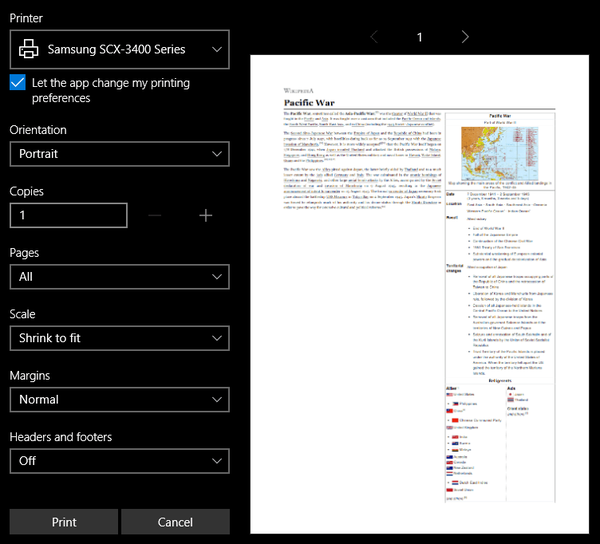
Die neueste Edge-Version enthält a Unübersichtliches Drucken Option direkt unter der Überschriften und Fußzeile Rahmen. Sie können Ein aus auswählen Unübersichtliches Drucken Dropdown-Menü. Edge bietet eine Vorschau der abgespeckten Website-Seite im Vorschaufenster. Dann können Sie drücken Drucken um die Seite ohne Werbung auszudrucken.
Wenn Sie nicht auf das Spring Creators-Update warten können, fügen Sie Edge die Erweiterung PrintFriendly und PDF hinzu. Dies ist eine Erweiterung, mit der Sie Seiteninhalte vor dem Drucken löschen können. Drücken Sie die Hol dir die App Klicken Sie auf dieser Webseite auf die Schaltfläche, um PrintFriendly und PDF zu Edge hinzuzufügen.
- VERBINDUNG: So drucken Sie in Windows 10 als PDF
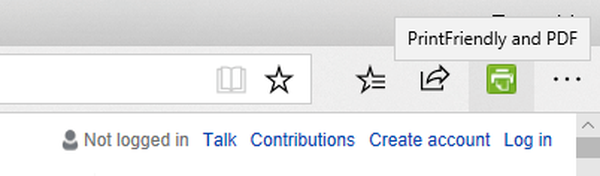
Dann können Sie a drücken PrintFriendly und PDF Schaltfläche in der Edge-Symbolleiste. Öffnen Sie eine Seite zum Bearbeiten im Browser und drücken Sie die Taste PrintFriendly und PDF Klicken Sie auf die Schaltfläche, um den im Snapshot direkt darunter gezeigten Editor zu öffnen. Bewegen Sie den Mauszeiger über Anzeigen und Bilder und klicken Sie auf das Mülleimersymbol, um sie zu löschen. Nach dem Bearbeiten der Seite können Sie die Taste drücken Drucken Schaltfläche im Editorfenster.
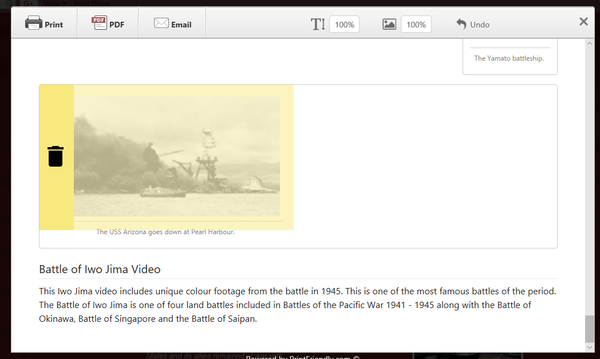
Unübersichtliches Drucken ist nur eine der praktischen neuen Optionen, die Microsoft mit dem Redstone 4-Update zu seinem Flaggschiff-Browser hinzugefügt hat. Der neue Edge wird auch enthalten Registerkarte "Stumm" und speichern Sie die EPUB-Buchoptionen. In diesem Beitrag finden Sie ausführliche Informationen zu den Neuerungen im aktualisierten Edge.
Verwandte Geschichten zum Auschecken:
- Sie können Microsoft Edge nicht schließen? Diese 7 Lösungen werden Ihnen helfen
- Hier ist das Neue an Edge im Redstone 4-Update
- Nimbus Screen Capture wird unter Windows 10 als Edge-Erweiterung veröffentlicht
- Alle Windows 10-Tipps, die Sie kennen müssen
 Friendoffriends
Friendoffriends



